Một số mẫu iPhone đang kinh doanh tại Thế Giới Di Động
Ra mắt trong thời gian gần đây, bên cạnh nhiều cải tiến và nâng cấp iPhone 14 còn có thêm một số tính năng mới. Trong bài viết này mình sẽ chia sẻ một số thông tin về 5 cách chụp màn hình iPhone 14 (Plus, Pro, Pro Max) cực nhanh. Cùng xem ngay thôi!
1. Chụp màn hình iPhone 14 bằng phím cứng

Trên iOS 16 đã được tích hợp thêm tính năng "Sao chép & Xoá" cực kỳ hữu dụng giúp bộ nhớ trên điện thoại của bạn không bị đầy bởi ảnh chụp màn hình.
Bước 1: Mở ảnh, tài liệu hoặc nội dung cần chụp trên màn hình.
Bước 2: Nhấn tổ hợp phím Nguồn + Tăng âm lượng cùng lúc. Nhấn giữ đến khi màn hình chớp nháy, lúc này màn hình đã được chụp lại và được thu nhỏ ở góc dưới bên trái.
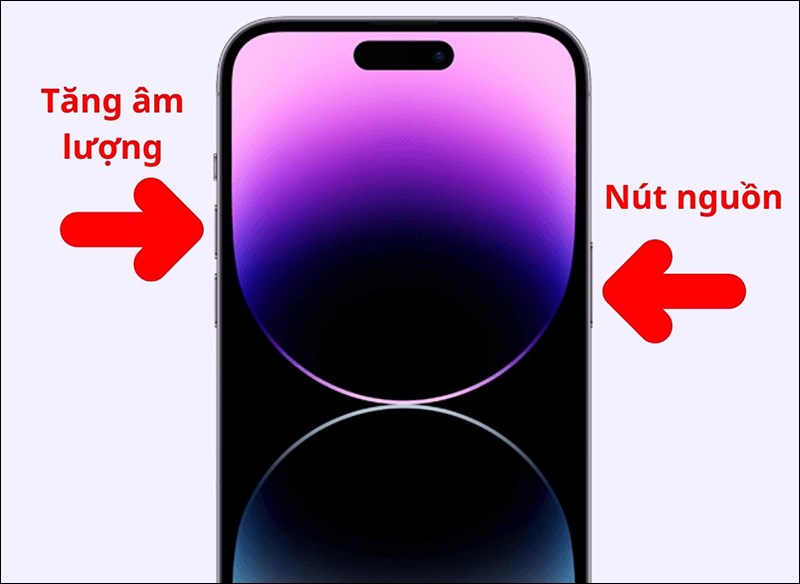
Nhấn tổ hợp phím Nguồn + Tăng âm lượng cùng lúc
Bước 3: Ảnh chụp màn hình trên máy sẽ được giữ trong vòng 5s và sau đó sẽ tự động lưu vào bộ sưu tập ảnh của người dùng. Trong khoảng thời gian 5s thì bạn hãy nhấn vào tấm ảnh vừa chụp thu nhỏ ở góc màn hình. Bấm vào bạn sẽ có thể chọn Chia sẻ ảnh hoặc Sao chép & Xóa ảnh hoặc chỉnh sửa ảnh và lưu vào thư viện ảnh như bình thường.

Ảnh chụp màn hình trên máy sẽ được giữ trong vòng 5s
2. Chụp màn hình iPhone 14 series bằng phím Home ảo
Bước 1: Vào mục Setting (Cài đặt) > Bấm vào mục Accessibility (Trợ Năng) > chọn mục Touch (Cảm ứng).
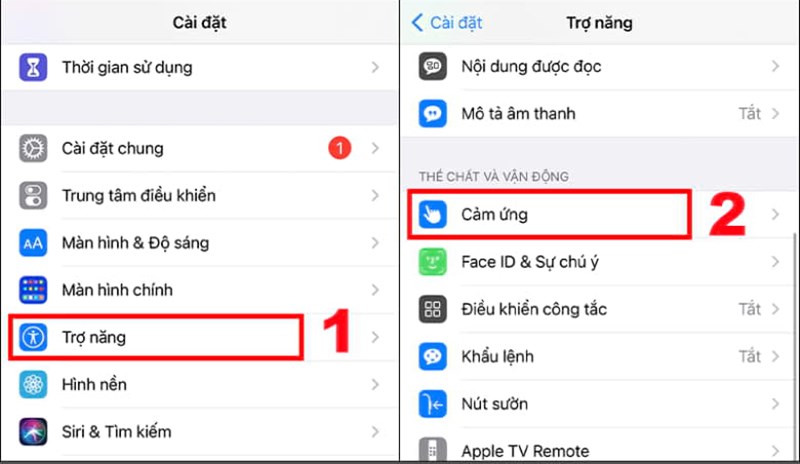
Chụp màn hình iPhone 14 series bằng phím Home ảo
Bước 2: Bật tính năng Assistive Touch
Bước 3: Vào mục Customize Top Level Menu (Tùy chỉnh menu điều khiển) > Bấm vào ô Tùy chỉnh (Custom) > chọn Chụp ảnh màn hình. Lúc này này thì mục Screenshot (Chụp màn hình) đã được thêm vào menu chính của nút Home ảo.
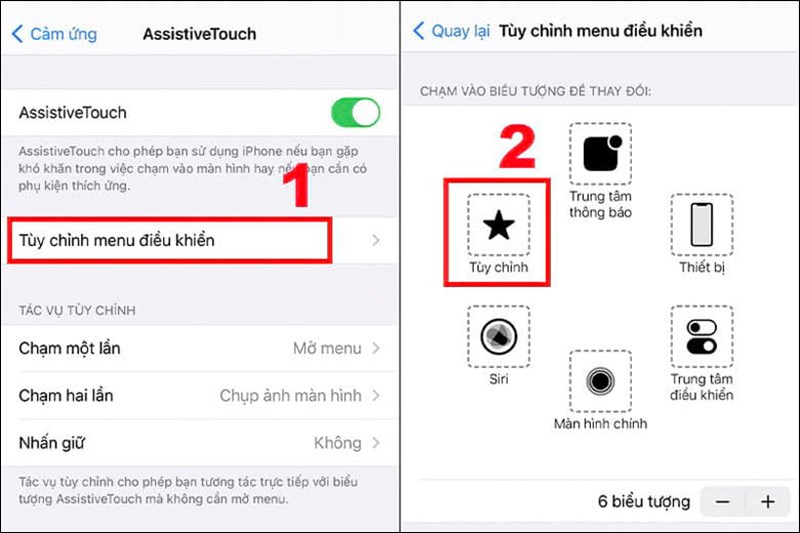
Vào mục Customize Top Level Menu
Bước 4: Để chụp màn hình trên điện thoại bạn chỉ cần bấm vào phím Home > Vào mục Chụp màn hình trên menu là được.
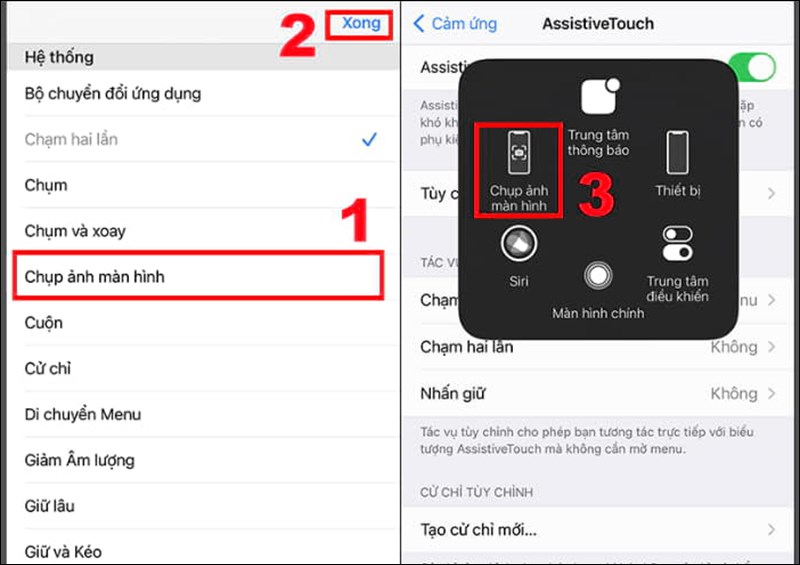
Để chụp màn hình trên điện thoại bạn chỉ cần bấm vào phím Home
3. Chụp ảnh màn hình iPhone 14 bằng Siri
Bước 1: Kích hoạt Siri thông qua câu lệnh Hey Siri hoặc là nhấn giữ phím nguồn

Kích hoạt Siri thông qua câu lệnh Hey Siri
Bước 2: Nói ra câu lệnh Chụp màn hình hoặc là Take a Screenshot để ra lệnh cho Siri thực hiện.
4. Chạm 2 lần vào mặt lưng để chụp ảnh màn hình iPhone 14
Bước 1: Truy cập vào mục Setting (Cài đặt) > sau đó bấm vào mục Accessibility (Trợ năng).
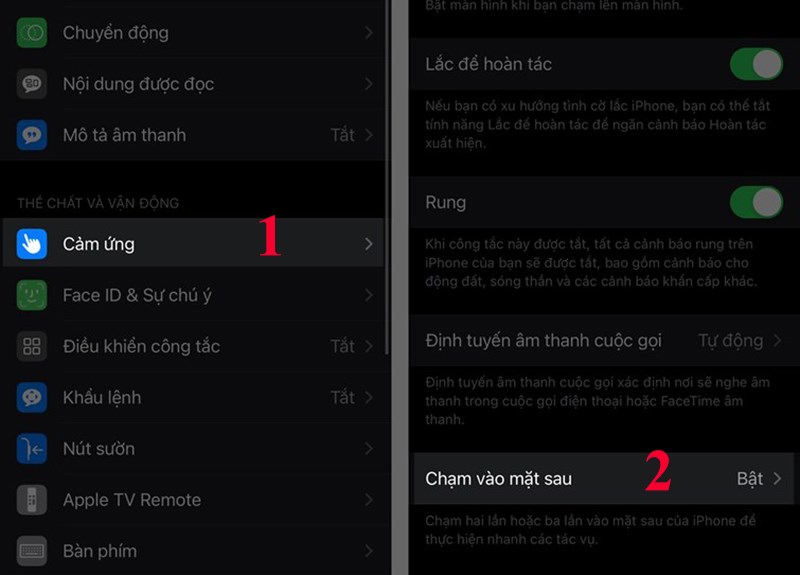
Truy cập vào cài đặt
Bước 2: Bấm chọn vào mục Touch (Cảm ứng) > chọn Back Tap.
Bước 3: Người dùng sẽ có thể chọn Double Tap hoặc là Triple Tap > Chọn vào mục Chụp màn hình (Screenshot)
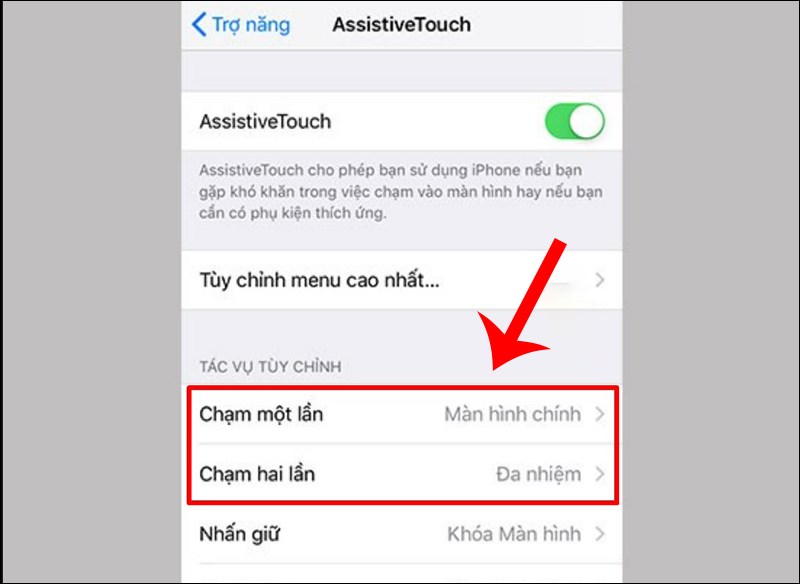
Nhấn chọn Double Tap hoặc là Triple Tap
Double Tap là gõ, chạm vào mặt lưng điện thoại 2 lần thì sẽ tự động chụp màn hình. Còn Triple Tap sẽ là gõ, chạm 3 lần vào mặt lưng máy.
5. Chụp màn hình iPhone 14 series hình dài, chụp cuộn trang
Bước 1: Chụp màn hình đơn giản là thông qua phím cứng hoặc nút Home ảo.
Bước 2: Nhấn vào ảnh vừa chụp được thu nhỏ ở góc trái > Chọn vào mục Toàn trang (Full Page). Lúc này bạn sẽ có thể xem tất cả ở trên một trang và thực hiện các tùy chỉnh đơn giản như cắt ảnh, đánh dấu trước khi lưu.
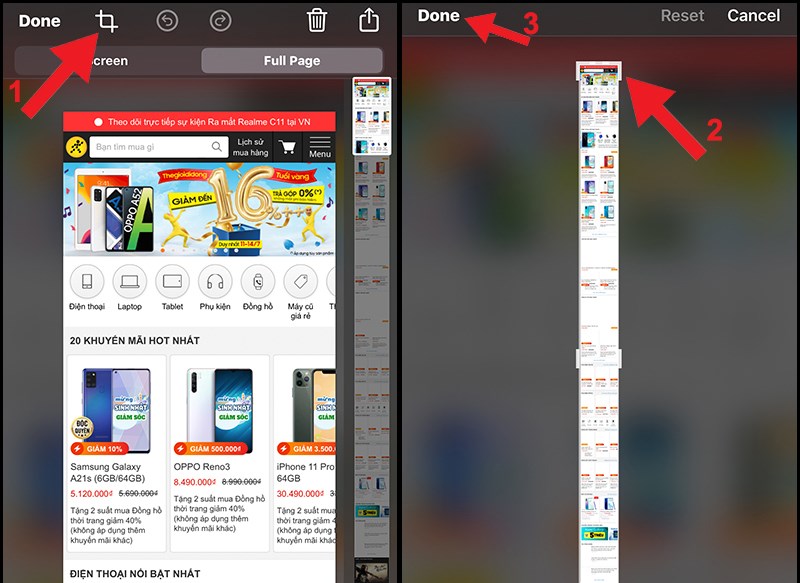
Nhấn vào ảnh vừa chụp được thu nhỏ ở góc trái
Một số mẫu điện thoại đang kinh doanh tại Thế Giới Di Động:
Hy vọng sau khi tham khảo bài viết này bạn đã có những thông tin về 5 cách chụp màn hình iPhone 14 (Plus, Pro, Pro Max) cực nhanh. Cám ơn các bạn đã theo dõi bài viết, hẹn gặp lại các bạn ở những bài viết tiếp theo!